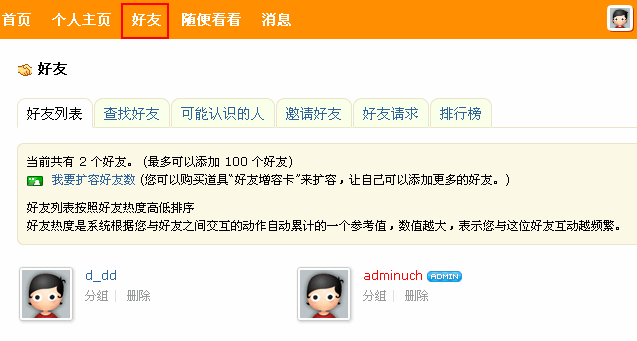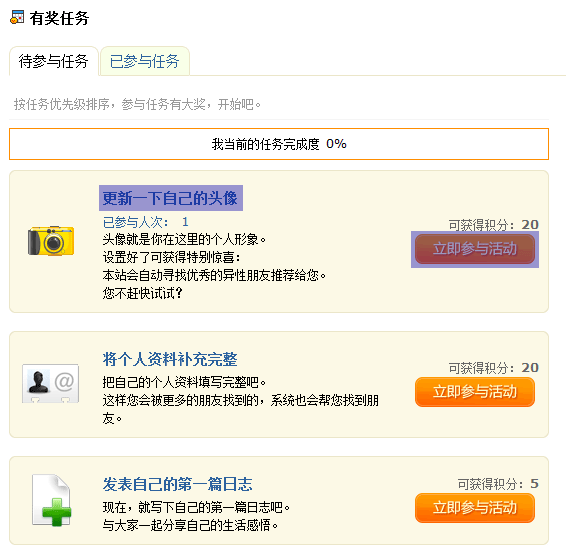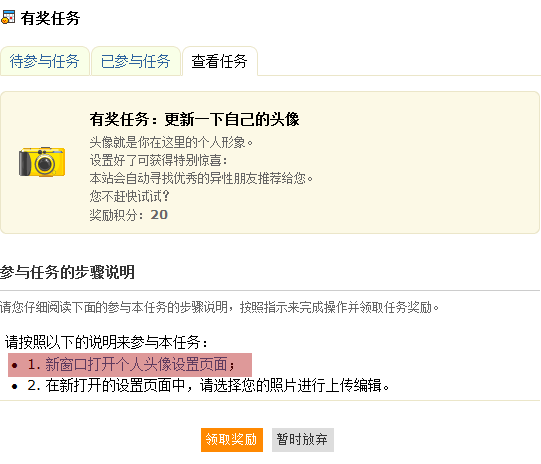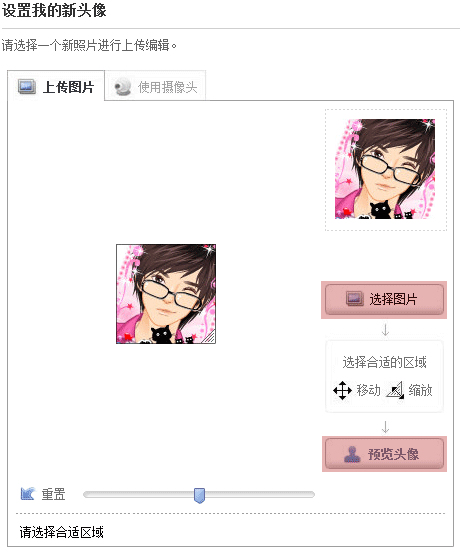UCenter Home/有奖任务
来自站长百科
|
UCenter Home | 安装与升级 | 前台使用 | 后台站点 |
UCenter Home 2.0 为网站站长创立了非常强大的有奖任务,供新手会员积极的参与到互动网络活动之中。但因为有些会员因为上网经验少或认为操作复杂,而放弃了与本站互动的机会。本文意在为了让站长更了解有奖任务的操作,从而有效地引导新手会参与进来,达到壮大新会员与提高用户网站粘性的目的。
本文将使用 UCenter Home 2.0 所默认提供的7大有奖任务的其中一个进行图文并茂的讲解。希望看完此文以后,站长可以详细了解有奖任务的使用。
前台有奖任务具体使用方法:
首先保证用户登录的状态下,点击右上方用户面板的任务按钮。如下图所示:
在开启的有奖任务中会看到7个任务可供选择,这里用于测试的任务是“更新一下自己的头像”,点击“立即参与活动”按钮。如下图所示:
参与这个任务以后,会看到“更新一下自己的头像”任务的详细描述,此时看完描述以后,可以点击下方“1. 新窗口打开个人头像设置页面;”文字链接打开更新头像页面,上传一个自己喜欢的头像,并完成此次任务。如下图所示:
在新窗口找到下面的头像设置视图,点击“点击选择图片”,找一个自己喜欢的头像编辑,然后预览头像,生成正式的头像。如下图所示
最后回到刚才的“有奖任务”页面,点击最下方的“领取奖励”按钮。即可完成任务。
通过此片文章,您可以了解到UCenter Home 2.0 的头像任务具体操作,UCenter Home 2.0 一共默认提供了7个任务可供您的用户选择。如果您要有好的创意,可以登录网站管理后台 => 左侧“高级设置” => 有奖任务 => 添加、编辑任务。
参考资源[ ]
UCenter Home使用手册导航 | ||||||
|---|---|---|---|---|---|---|
|